Διάφορες εφαρμογές στα Windows επιτρέπουν στους χρήστες να βιώσουν τη λειτουργία πλήρους οθόνης για να εστιάσουν στην κύρια περιοχή περιεχομένου. Τα ίδια τα Windows έχουν ένα προεπιλεγμένο κλειδί για την απρόσκοπτη εναλλαγή μεταξύ της λειτουργίας πλήρους οθόνης και της κανονικής λειτουργίας.
Αλλά μια προειδοποίηση για τη λειτουργία πλήρους οθόνης είναι ότι δεν γνωρίζουν όλοι το κλειδί εξόδου σε περίπτωση τυχαίας εναλλαγής. Η γραμμή τίτλου/γραμμή καρτελών (σε προγράμματα περιήγησης) εξαφανίζεται, αφαιρώντας τα κουμπιά ελαχιστοποίησης, αλλαγής μεγέθους και κλεισίματος. Και σας κολλάει μέσα σε ένα παράθυρο πλήρους οθόνης, περιορίζοντας επίσης τη δυνατότητα εξόδου από αυτό.
Σε αυτό το άρθρο, θα προσπαθήσουμε να παραθέσουμε όσο το δυνατόν περισσότερους τρόπους για έξοδο από την πλήρη οθόνη στα Windows, έτσι ώστε να κανένα παράθυρο δεν περιορίζει την πρόσβασή σας.
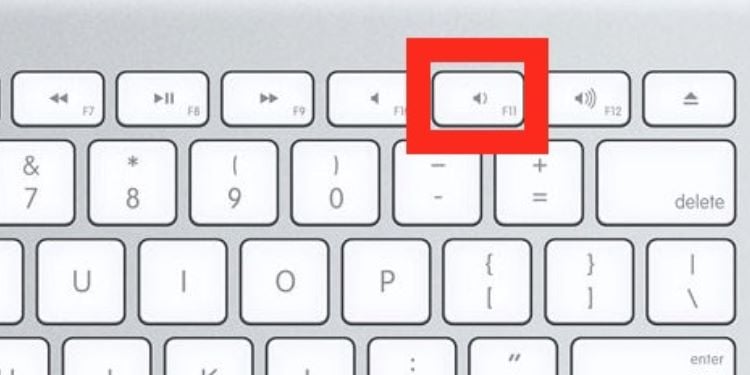
Πώς να βγείτε από την πλήρη οθόνη στα Windows
Το F11 είναι η προεπιλογή των Windows για την εναλλαγή της λειτουργίας οθόνης, θα σας βοηθούσε να βγείτε από την πλήρη οθόνη στις περισσότερες περιπτώσεις. Όμως, σε πολλές περιπτώσεις, απαιτούνται άλλα πλήκτρα και συνδυασμοί. Έτσι, αναφέραμε τρόπους για έξοδο από πλήρη οθόνη παρακάτω, ξεκινώντας με το πλήκτρο F11:
Πατήστε το πλήκτρο F11
Όπως ήδη αναφέρθηκε, τα Windows χρησιμοποιούν το πλήκτρο F11 ως το προεπιλεγμένο κλειδί για είσοδο και έξοδο από τη λειτουργία πλήρους οθόνης για πολλές εφαρμογές που βρίσκονται εκτός του κουτιού. Επομένως, πολλές άλλες εφαρμογές και προγράμματα περιήγησης το χρησιμοποιούν επίσης ως το προεπιλεγμένο κλειδί για εναλλαγή μεταξύ της λειτουργίας πλήρους οθόνης και της κανονικής λειτουργίας.
Μπορείτε να πατήσετε το πλήκτρο F11 για να ελέγξετε εάν σας εξέρχεται από τη λειτουργία πλήρους οθόνης.
Σε Πολλές συσκευές με συμπαγή πληκτρολόγια (όπως φορητοί υπολογιστές και φορητοί υπολογιστές) χωρίς Numpad και άλλα κλειδιά, οι κατασκευαστές μπορεί να αφιερώσουν το F11 σε προσαρμοσμένες λειτουργίες. Τέτοιες συσκευές θα χρησιμοποιούσαν συνδυασμό πλήκτρων Fn + F11 για είσοδο και έξοδο σε πλήρη οθόνη.
Πηγαίνετε τον κέρσορα στην κορυφή
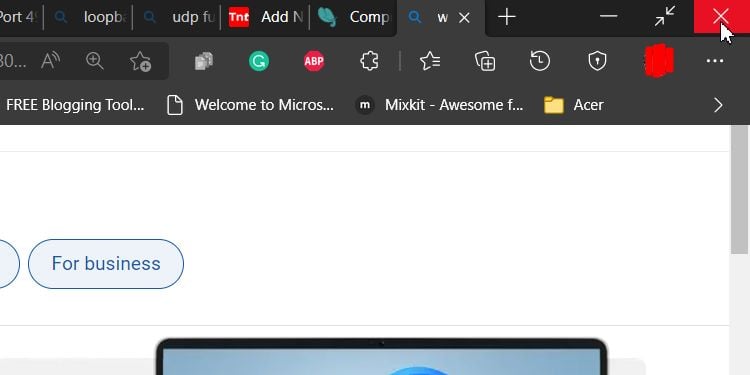
Εάν το πλήκτρο F11 δεν λειτούργησε, μεταφέροντας τον κέρσορα στο επάνω μέρος της οθόνης σας μπορεί να λειτουργήσει. Ο εξερευνητής αρχείων πλήρους οθόνης εμφανίζει την κορδέλα της γραμμής διευθύνσεων και ένα μικρό εικονίδιο στη δεξιά πλευρά για έξοδο από την πλήρη οθόνη. Και απλά κάνοντας κλικ στο εικονίδιο θα βγείτε από τη λειτουργία.
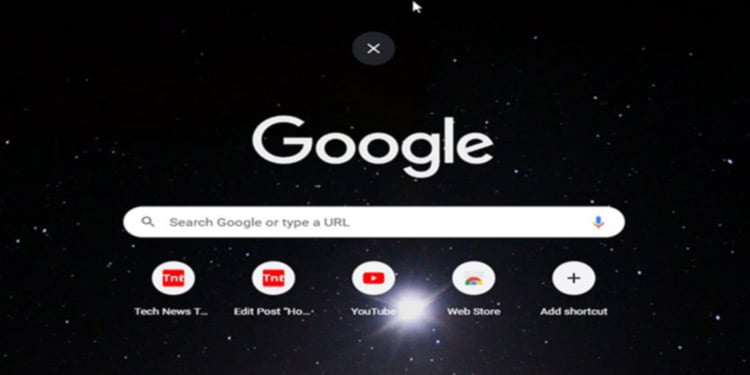
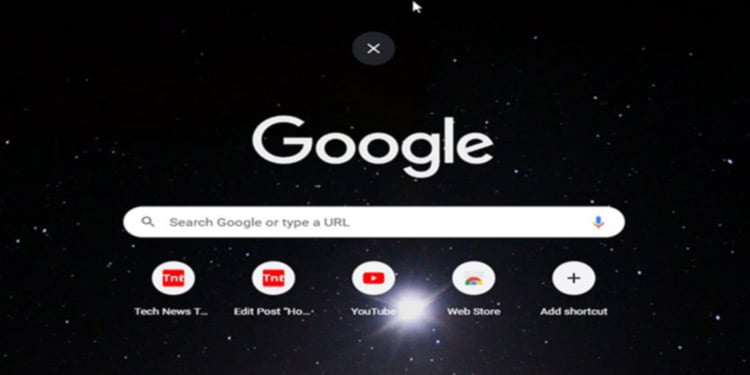
Ομοίως, τα προγράμματα περιήγησης εμφανίζουν επίσης την προεπιλεγμένη γραμμή τίτλου όταν τοποθετείτε το δείκτη του ποντικιού πάνω από το επάνω τμήμα της οθόνης. Κάνοντας κλικ στο κουμπί αλλαγής μεγέθους στη δεξιά πλευρά θα βγείτε από τη λειτουργία πλήρους οθόνης. Ωστόσο, ορισμένα προγράμματα περιήγησης και εφαρμογές ενδέχεται να εμφανίζουν το εικονίδιο κλεισίματος/σταυρού στη μεσαία περιοχή της επάνω ενότητας, στο οποίο μπορείτε να κάνετε κλικ για να ολοκληρώσετε την ίδια εργασία.
Χρησιμοποιήστε το πλήκτρο Esc
Το Η επόμενη λύση θα ήταν το κλειδί Esc (Escape). Πολλά παιχνίδια το χρησιμοποιούν ως κλειδί για την παύση του παιχνιδιού και τη λίστα γρήγορων ρυθμίσεων μαζί με επιλογές για το κλείσιμο του παιχνιδιού. Μέχρι στιγμής, ορισμένες εφαρμογές και προγράμματα αναπαραγωγής βίντεο το χρησιμοποιούν ως κλειδί εξόδου σε πλήρη οθόνη.
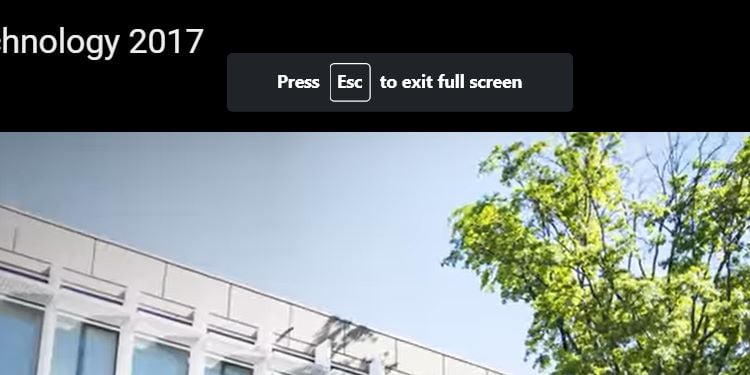
Οι εφαρμογές που βασίζονται στον ιστό, όπως το Youtube, χρησιμοποιούν επίσης το Esc για έξοδο από την πλήρη οθόνη.
Χρησιμοποιήστε το Alt + Space
Μια σύνθετη καταχώριση πλήκτρων στη λίστα θα μπορούσε να είναι η χρήση του Esc. να είναι από πλήκτρα Alt + Space. Αυτός είναι επίσης ένας προεπιλεγμένος συνδυασμός πλήκτρων των Windows για την εκκίνηση των επιλογών παραθύρου για την ανοιχτή εφαρμογή. Το μενού εμφανίζεται γενικά στην αριστερή γωνία με επιλογές όπως επαναφορά, ελαχιστοποίηση, αλλαγή μεγέθους, κλείσιμο κ.λπ.
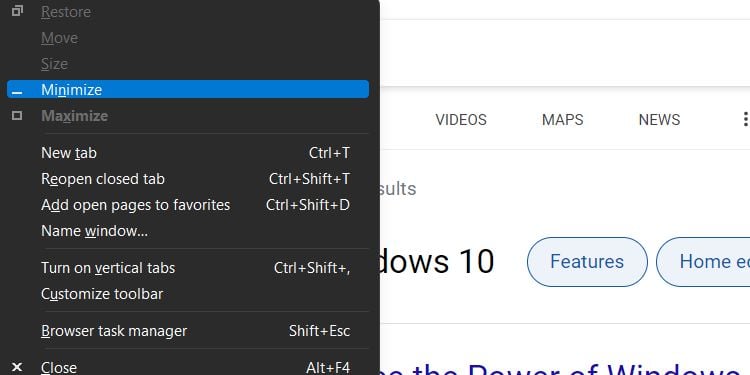
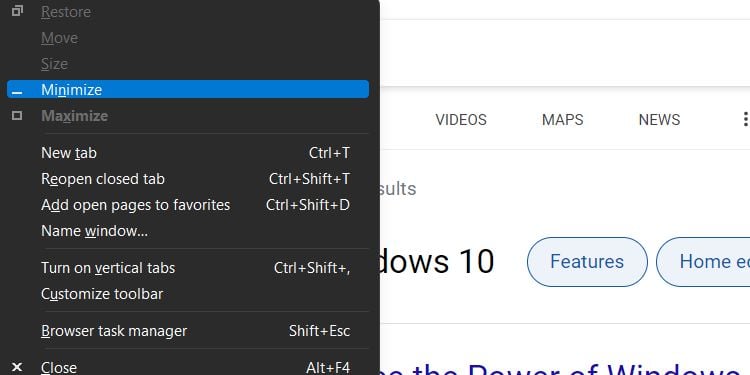
Μόλις εμφανιστεί, μπορείτε να χρησιμοποιήσετε τα πλήκτρα πάνω/κάτω βέλους για να επιλέξετε επιλογές και να πατήσετε Enter για να επιλέξετε. Η επιλογή επαναφοράς θα αλλάξει το μέγεθος του παραθύρου στο τελευταίο διαμορφωμένο μέγεθος και σίγουρα θα γνωρίζετε τις λειτουργίες άλλων επιλογών που αναφέρονται.
Μπορείτε επίσης να πατήσετε το πλήκτρο N μετά τον συνδυασμό Alt + Space για να παραλείψετε το τμήμα επιλογής επιλογών και να ελαχιστοποιήσετε απευθείας ορισμένες εφαρμογές/προγράμματα περιήγησης.
Αφιερωμένο. Κλειδί εφαρμογής
Εκτός από τα προεπιλεγμένα πλήκτρα και συνδυασμούς, ορισμένες εφαρμογές και παιχνίδια ενδέχεται να διαμορφώσουν το δικό τους κλειδί/συνδυασμό για είσοδο και έξοδο σε πλήρη οθόνη. Τους βοηθά να αποφεύγουν τις συγκρούσεις κατά την αντιστοίχιση βασικών αναθέσεων. Θα μπορείτε να βρείτε το κλειδί εξόδου για την εφαρμογή/παιχνίδι σας στα εγχειρίδια χρήστη ή στο διαδίκτυο.
Alt + Tab
Ο συνδυασμός πλήκτρων Alt + Tab είναι ο προεπιλεγμένος συνδυασμός των Windows για εναλλαγή μεταξύ διαφόρων ανοιχτών Windows. Έτσι, εάν δεν μπορείτε να βρείτε κανένα κλειδί για έξοδο από τη λειτουργία πλήρους οθόνης, μπορείτε να μεταβείτε σε μια κανονική λειτουργία οθόνης και να κλείσετε το παράθυρο πλήρους οθόνης από τη γραμμή εργασιών.
Windows + D
Ο συνδυασμός πλήκτρων Windows + D λειτουργεί για τη φόρτωση της επιφάνειας εργασίας. Πατώντας το combo ενώ χρησιμοποιείτε την εφαρμογή/παιχνίδι σε πλήρη οθόνη, μπορείτε να μεταβείτε απευθείας στην επιφάνεια εργασίας εάν δεν έχει κλειδωθεί. Στη συνέχεια, μπορείτε να κλείσετε την εφαρμογή από τη γραμμή εργασιών και να την ανοίξετε ξανά για να βγείτε από την ασφαλή λειτουργία.
Κλείστε την εφαρμογή
Αν τίποτα δεν σας βοηθά, μπορείτε να δοκιμάσετε μια άμεση προσέγγιση στο κλείστε το τρέχον παράθυρο με συνδυασμό πλήκτρο Alt + F4. Εάν αυτό δεν λειτουργήσει, ανοίξτε τη Διαχείριση εργασιών με Ctrl + Shift + Esc και κλείστε την εφαρμογή με δεξί κλικ Τερματισμός εργασίας
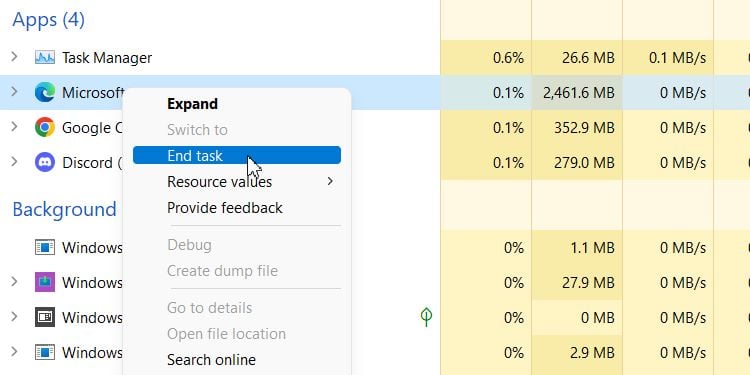
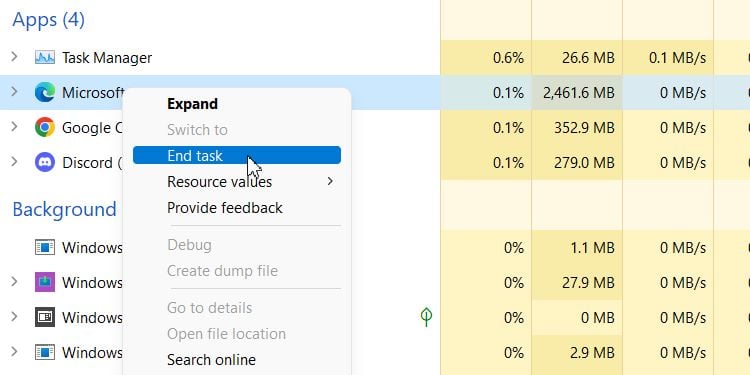
Ορισμένες εφαρμογές που εκτελούνται ενδέχεται να κάνουν πιο δύσκολο το άνοιγμα της Διαχείρισης εργασιών με τον προεπιλεγμένο συνδυασμό πλήκτρων. Έτσι, μπορείτε να το ανοίξετε πατώντας το πλήκτρο Ctrl + Alt + Del και κάνοντας κλικ στη Διαχείριση εργασιών. Στη συνέχεια, μπορείτε να τερματίσετε την εργασία σε πλήρη οθόνη από αυτήν.